Word 2013에서 전체 페이지 주위에 테두리를 둘 수 있습니까?
Microsoft Word 2013은보다 시각적으로 호소력있게하기 위해 문서에 다양한 장식 요소를 추가 할 수있는 기능을 제공합니다. 단어 나 단락 주위에 테두리를 그리는 데 사용할 수있는 테두리 옵션을 이미 발견했을 수도 있지만 문서의 전체 페이지 주위에 테두리를 둘 수 있는지 궁금 할 것입니다.
다행스럽게도 Word 2013의 테두리 도구를 통해이 작업을 수행 할 수 있습니다. 아래 가이드에서는이 도구를 찾을 수있는 위치를 보여 주므로 Word 문서의 각 페이지 주위에 사용자 지정 테두리를 그릴 수 있습니다.
Word 2013에서 페이지 주위에 테두리를 만드는 방법
이 문서의 단계를 수행하면 Word 2013에서 문서 각 페이지의 전체 페이지 주위에 테두리가 생깁니다. 테두리의 스타일, 색상, 너비 및 아트를 지정할 수 있습니다. 또한 페이지 가장자리에서 테두리가 나타나는 거리를 지정할 수 있습니다. 그러나 테두리를 용지 가장자리와 같은 높이로 표시하기로 결정한 경우 모든 프린터에서 가장자리로 인쇄 할 수있는 것은 아닙니다.
1 단계 : Word 2013에서 문서를 엽니 다.
2 단계 : 창 상단의 홈 탭을 클릭 한 다음 리본의 단락 섹션에서 테두리 버튼 오른쪽에있는 화살표를 클릭하십시오.

3 단계 :이 메뉴 하단에서 테두리 및 음영 옵션을 클릭합니다.
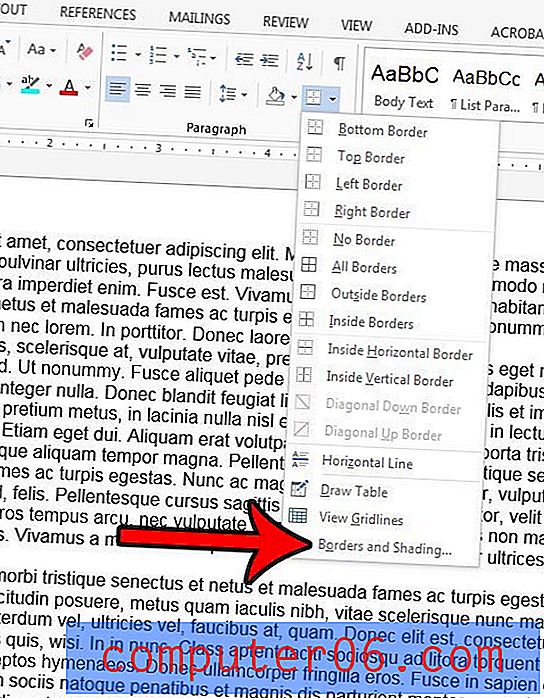
4 단계 : 창의 맨 위에있는 페이지 테두리 탭을 클릭하십시오.
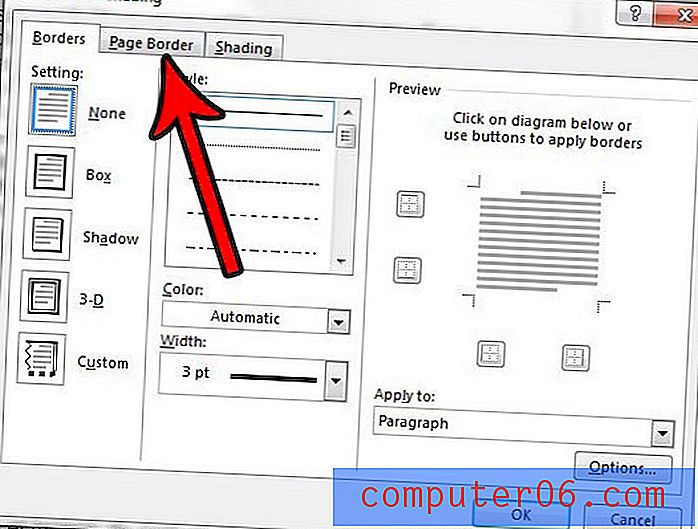
5 단계 : 창의 왼쪽 열에서 상자 옵션을 클릭 한 다음 테두리의 스타일, 색상, 너비 및 아트를 지정하십시오. 용지 가장자리에서 테두리의 거리를 조정하려면 창의 오른쪽 아래 모서리에있는 옵션 단추를 클릭하십시오.
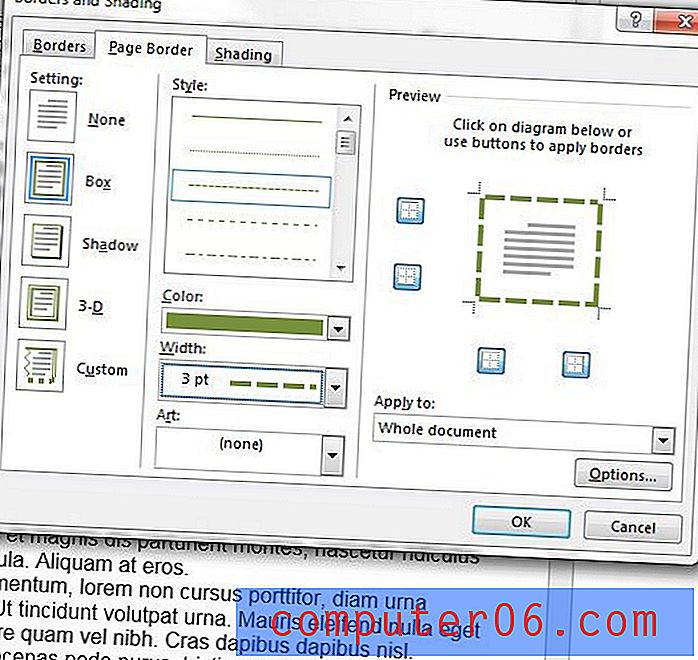
6 단계 :이 메뉴에서 필요한 사항을 변경 한 다음 창 하단의 확인 버튼을 클릭합니다.
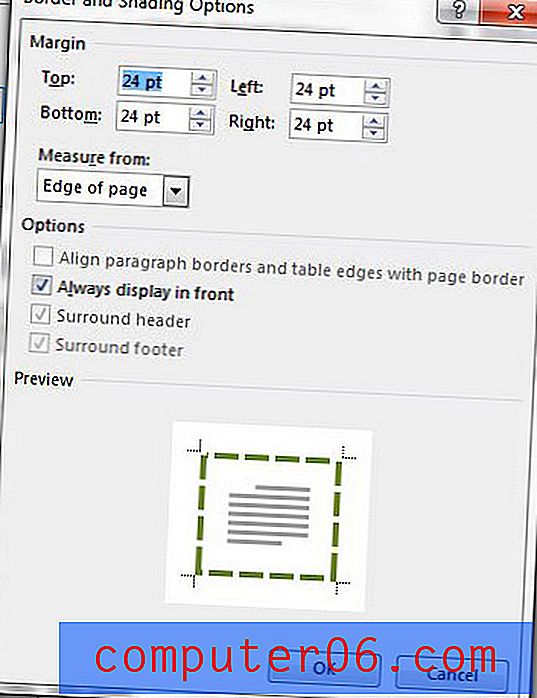
7 단계 :이 창 하단에서 확인 버튼을 클릭하여 창을 닫고 페이지 테두리를 문서에 적용합니다.
이 메뉴의 방법 대신 창의 맨 위에있는 디자인 탭을 클릭 한 다음 리본 맨 오른쪽 끝에있는 페이지 테두리 단추를 클릭 할 수 있습니다.
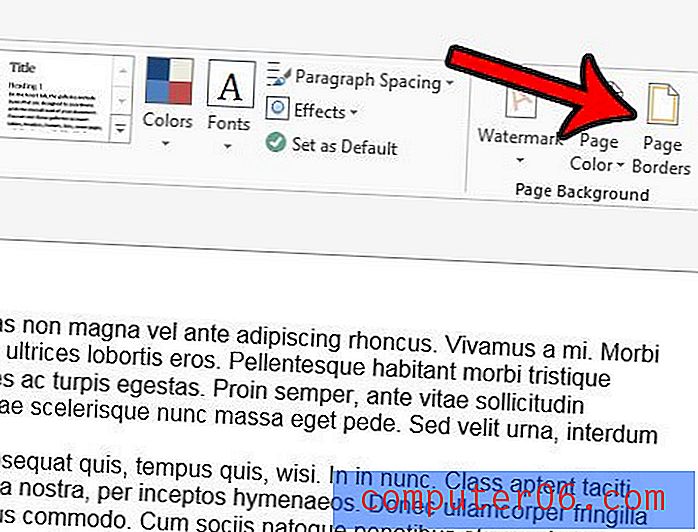
문서 요소 사이에 예술적인 구분을 추가해야합니까? 이 안내서에서 설명한 페이지 테두리 도구와 유사한 도구를 사용하여 예술적 또는 장식적인 선을 Microsoft Word에 삽입하는 방법을 알아 봅니다.



